De wereld van videobewerking met After Effects biedt talloze mogelijkheden om creatieve projecten te realiseren. Maar voordat je kunt beginnen met spannende animaties en effecten, moet je eerst een nieuw project aanmaken. In deze handleiding laat ik je zien hoe je deze eerste stap succesvol kunt maken en het programma vanaf het begin optimaal configureert.
Belangrijkste inzichten
- De juiste frame rate is cruciaal voor de kwaliteit van je project.
- Je kunt media efficiënt importeren en de bijbehorende instellingen automatisch laten aanpassen.
- Een doordachte mappenstructuur helpt je om het overzicht te behouden.
- Effectieve voorinstellingen kunnen de prestaties van After Effects aanzienlijk verbeteren.
Stapsgewijze handleiding
Voordat je een nieuw project opent in After Effects, bedenk je eerst wat je precies wilt maken. Er zijn verschillende manieren om een project te starten. In de klassieke gevallen wil je bijvoorbeeld een ondertitel voor een bestaand video maken. De eerste stap is om de kwaliteit van het bronmateriaal te controleren, vooral de frame rate. Om deze informatie te achterhalen, kun je de tool MediaInfo gebruiken, die gratis beschikbaar is.
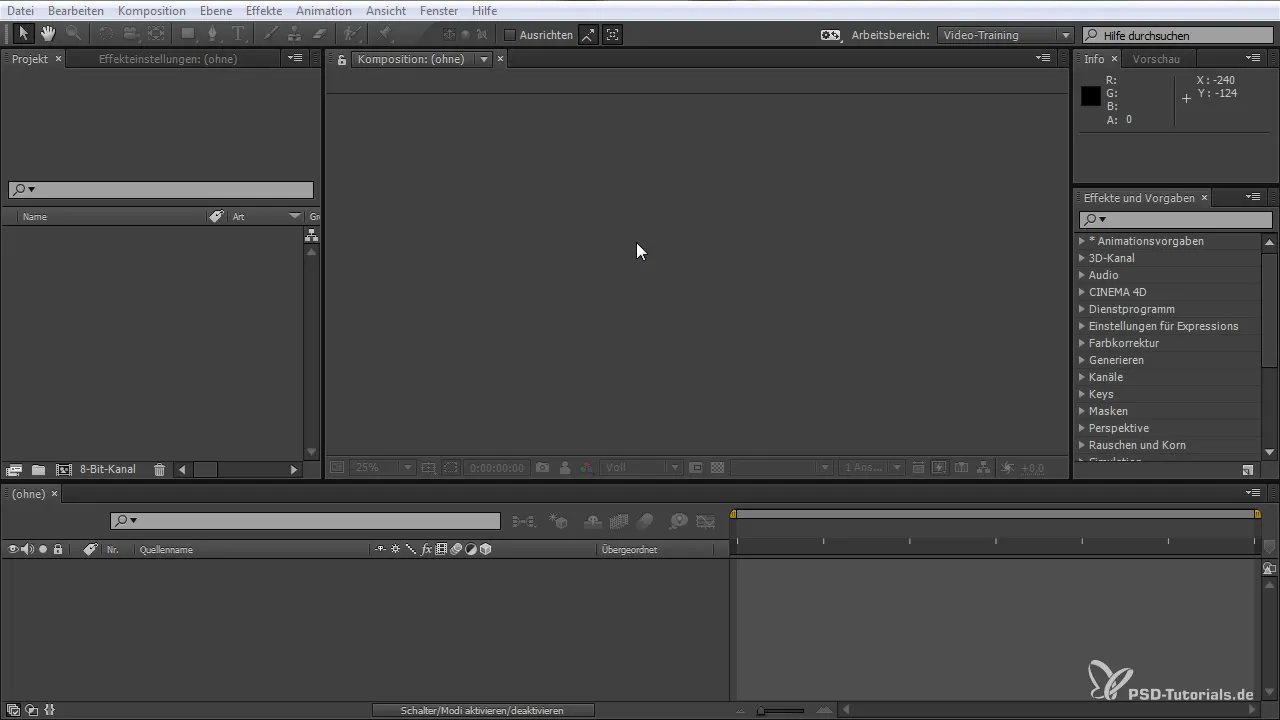
Wanneer je je video hebt geladen in MediaInfo, ontvang je de benodigde informatie zoals de frame rate. Deze informatie is essentieel om de juiste compositie op te starten. Bijvoorbeeld, als de frame rate van je video 29,97 FPS is, moet je in After Effects een nieuwe compositie aanmaken met dezelfde instellingen.
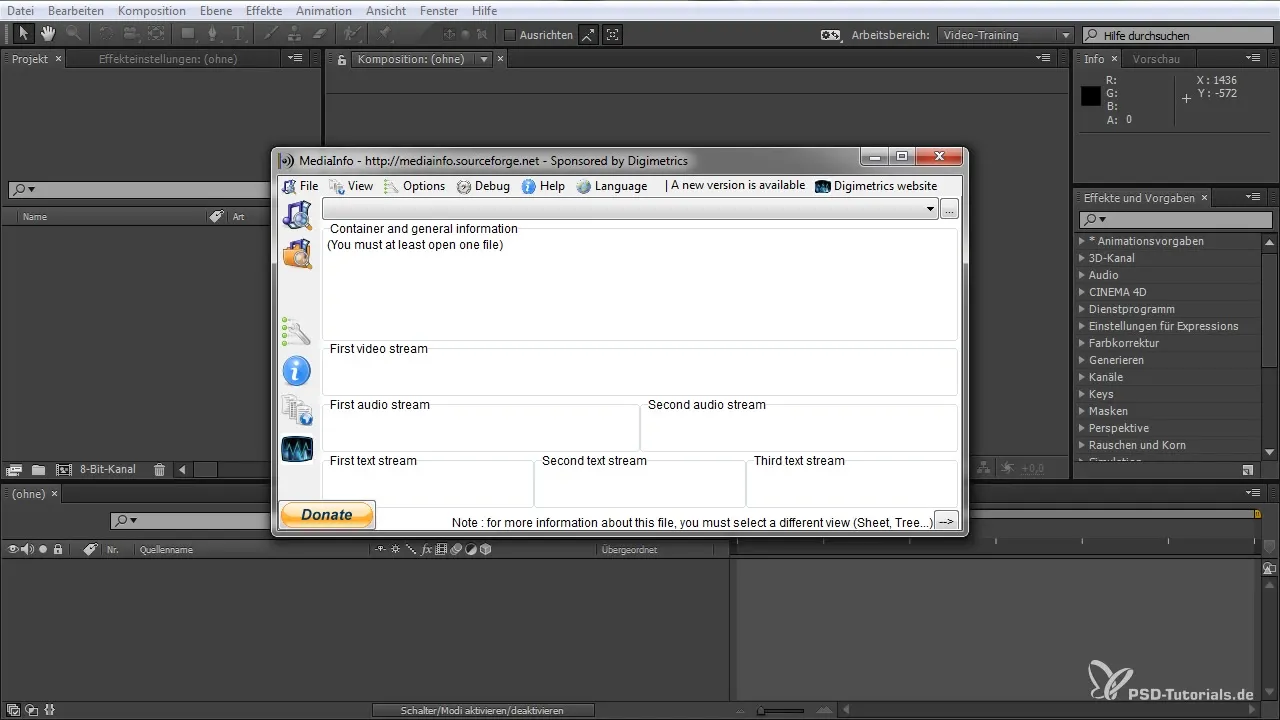
Een nog eenvoudigere manier om een compositie te maken, is door je video rechtstreeks in het projectvenster van After Effects te slepen. Het programma importeert het bestand en leest automatisch alle relevante informatie, inclusief de frame rate en de pixelgrootte.
Nadat je de video hebt geïntegreerd, betekent dit dat After Effects alles voor je configureert. Nu kun je ook eigen richtlijnen voor nieuwe composities maken die je later kunt opslaan en indien nodig opnieuw kunt gebruiken.

Als je daar een laag wilt invoegen, kun je met de rechtermuisknop klikken en een nieuw vlak of een tekst maken. Experimenteer gerust met verschillende kleuren en instellingen voor je tekst.
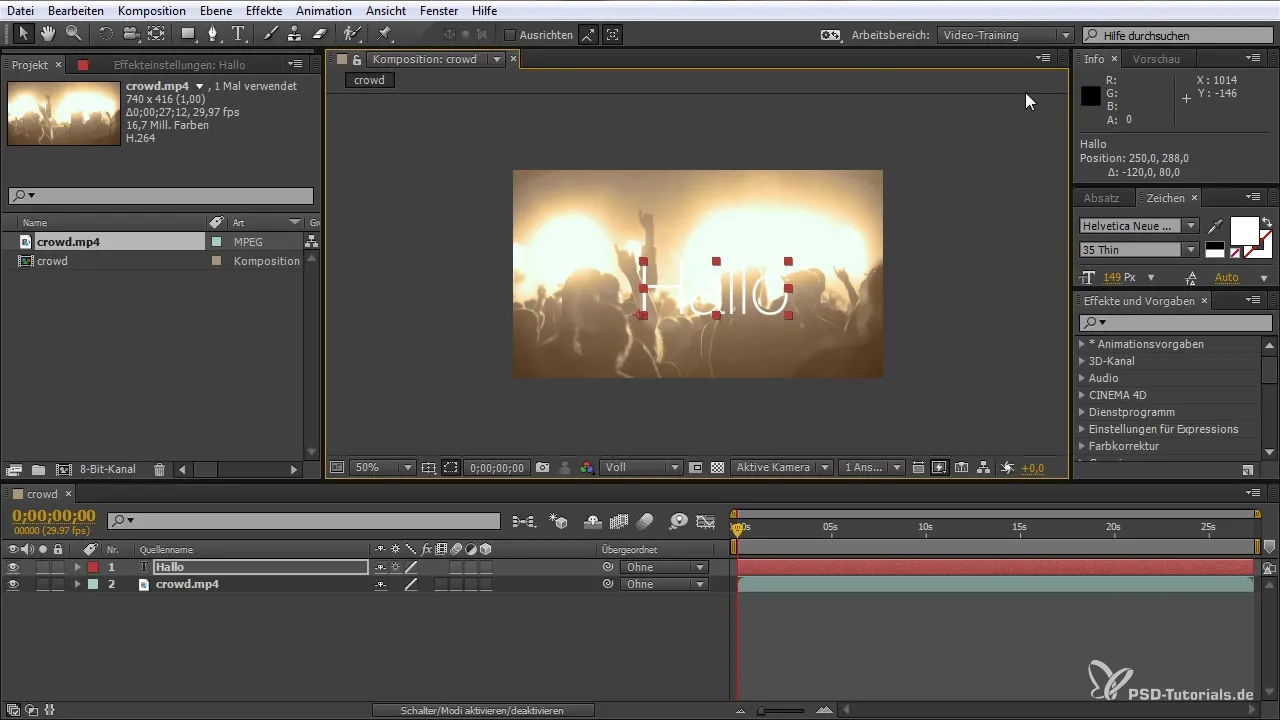
Een van de handige functies is dat je tekst in After Effects kunt animeren. Als je bijvoorbeeld met de tekstlaag op de “P-toets” drukt, kun je de positie van de tekst in de loop van de tijd animeren. Het mooie daarvan is dat de animatie onafhankelijk is van de frame rate van de geïmporteerde video.
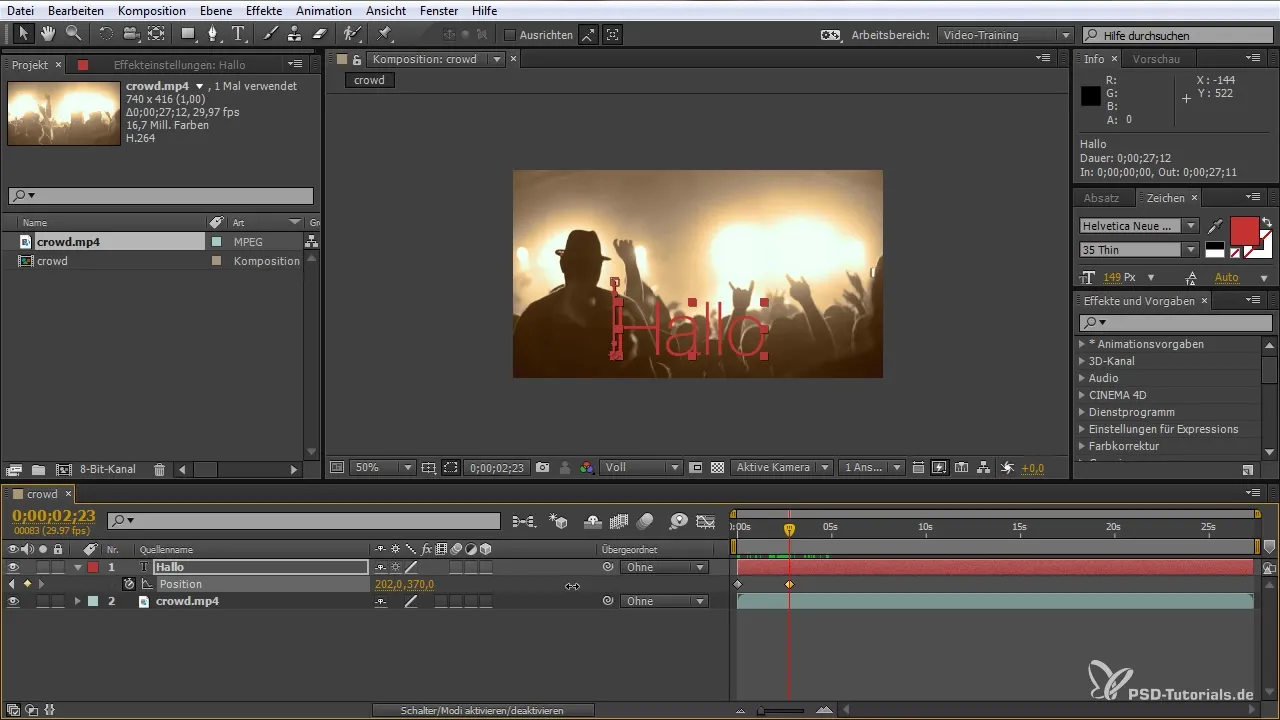
Als je met verschillende frame rates wilt werken, kun je de compositie-instellingen eenvoudig aanpassen. Houd er echter rekening mee dat een wijziging van de frame rate van het project soms kan leiden tot haperingen tijdens het afspelen, omdat de video nog steeds op de oorspronkelijke frame rate draait.
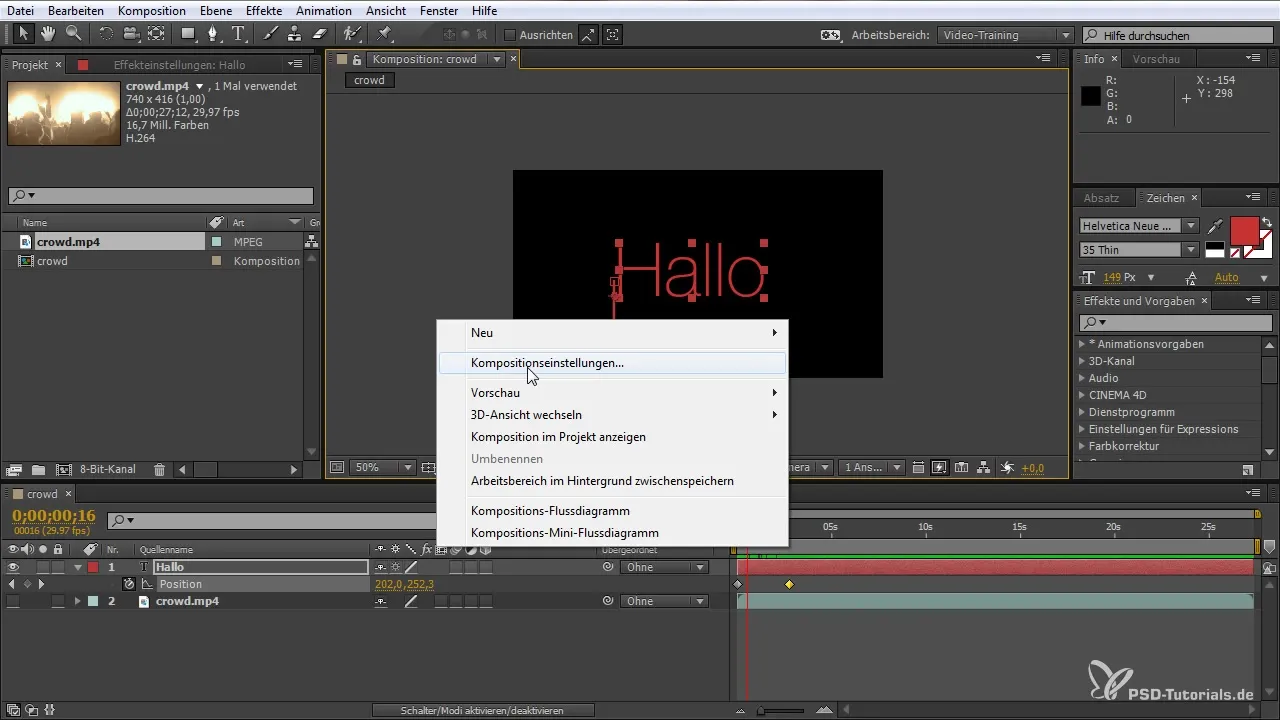
Nadat je project is ingesteld, vergeet niet een zinvolle mappenstructuur te maken. Klik op het mappictogram en maak mappen voor “Video's”, “Composities” en “Lagen”. Dit vergemakkelijkt je werk aanzienlijk, vooral als het project in de loop van de tijd groeit.
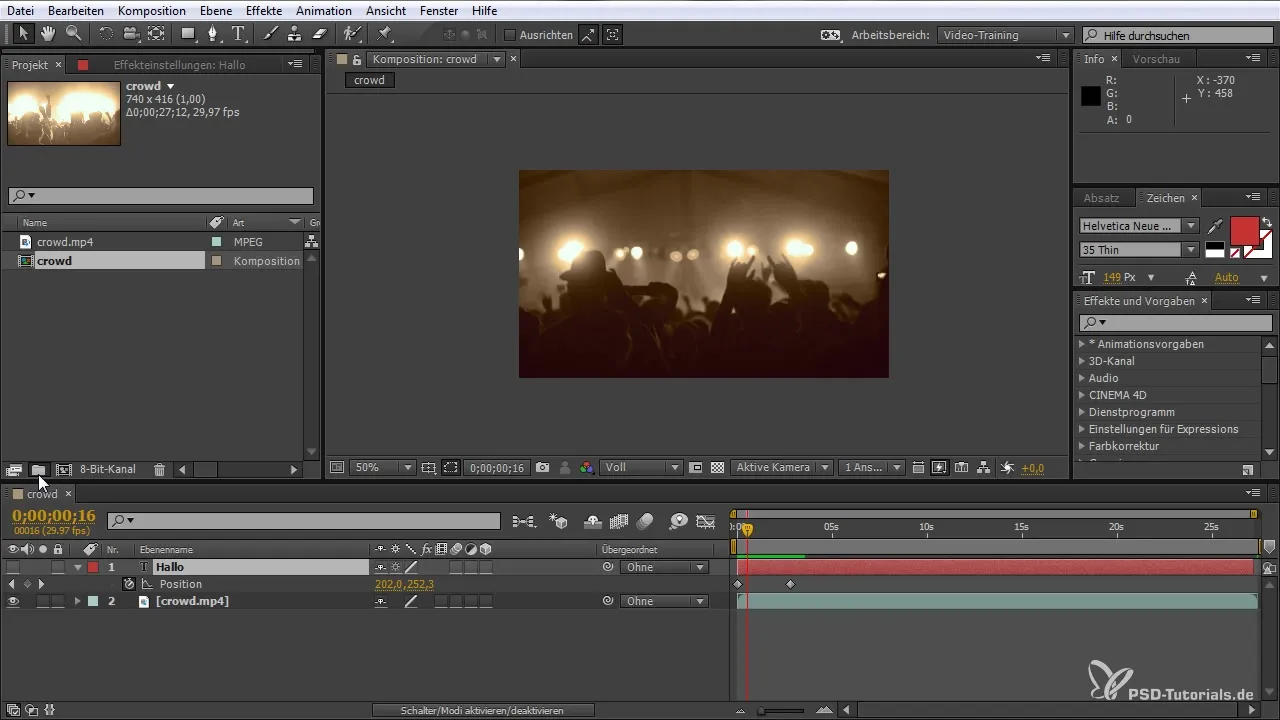
Zo zorg je ervoor dat je niet het overzicht verliest en op elk moment toegang hebt tot de benodigde materialen. Als je extra bestanden importeert, houd je lijst dan schoon en georganiseerd.
Bovendien kun je, zodra After Effects is geopend, vanuit het welkomstscherm toegang krijgen tot verschillende functies, zoals nieuwe composities of projecten openen. Zo krijg je een snel overzicht van je mogelijkheden.
Nadat je alles hebt aangemaakt, is het raadzaam om de voorinstellingen voor de software aan te passen. Ga hiervoor naar ‘Bewerken’ en dan naar ‘Voorkeuren’ en zorg ervoor dat de grafische prestaties optimaal zijn geconfigureerd.
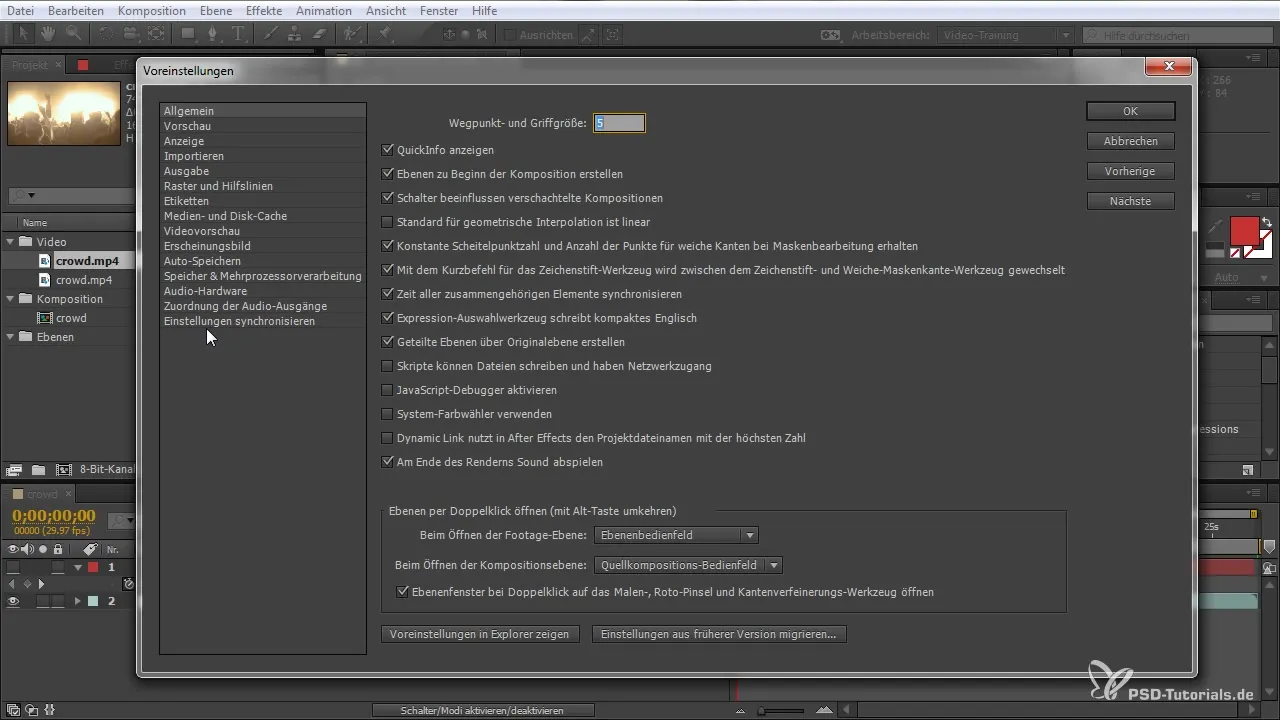
Hier kun je kiezen hoe de grafische kaart moet functioneren en welke kwaliteitsniveaus voor de weergave moeten worden gebruikt. Dit kan de snelheid en prestaties tijdens het bewerken aanzienlijk verbeteren.
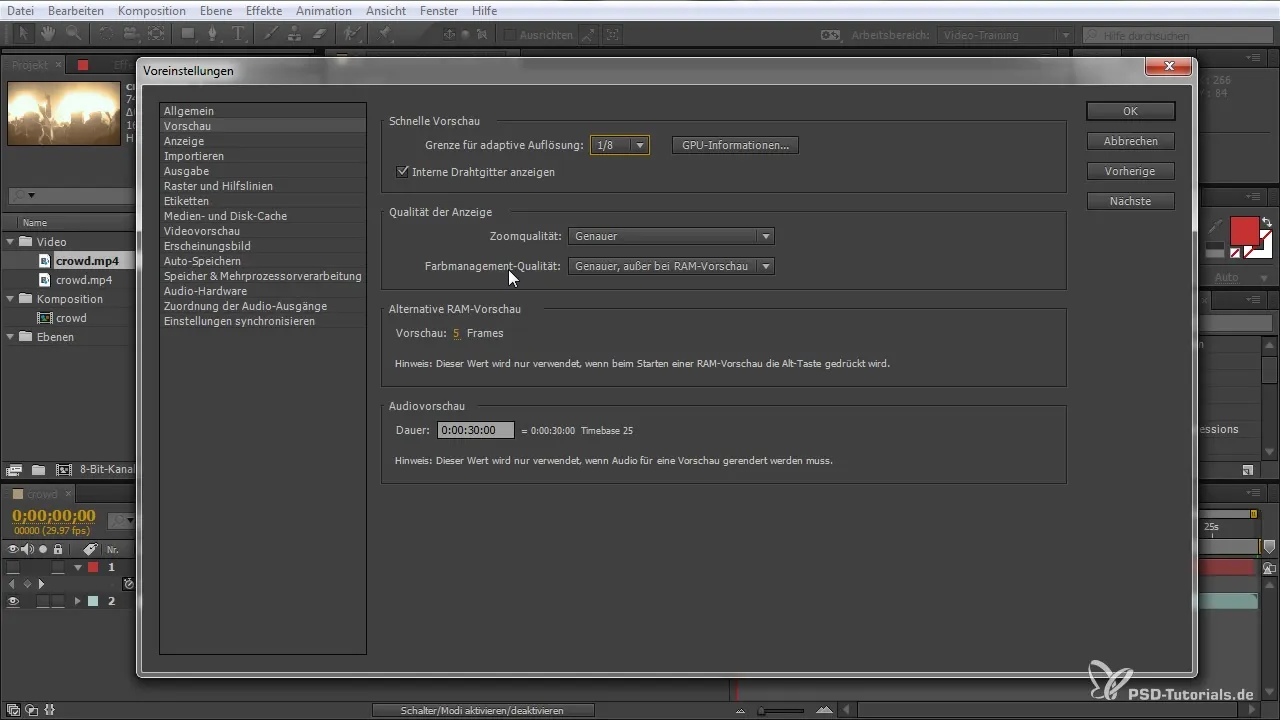
Zodra je begint met werken, is het slim om regelmatig op te slaan. In de voorkeuren kun je de autodownloadfunctie inschakelen die je projecten elke vijf minuten opslaat. Dit geeft je gemoedsrust voor het geval er een crash of een ander probleem optreedt.
Een andere nuttige tip is om alle wijzigingen op te slaan door “Ctrl+S” (of “Command+S” op een Mac) te drukken na elke grotere bewerkingsstap. Zo ben je altijd op de veilige kant.
Samenvatting – After Effects voor beginners: nieuw project aanmaken
Met de kennis uit deze handleiding ben je nu in staat om je eerste project in After Effects te maken. Zorg ervoor dat je altijd de juiste instellingen maakt en zo tijd en zenuwen bespaart tijdens het bewerken.
Veelgestelde vragen
Hoe importeer ik video's in After Effects?Je kunt video's eenvoudig in het projectvenster slepen, en het programma configureert de instellingen automatisch.
Hoe wijzig ik de frame rate van mijn compositie?Klik met de rechtermuisknop op de compositie en kies “Compositie-instellingen”, daar kun je de frame rate aanpassen.
Wat moet ik doen als After Effects crasht?Gebruik de autodownloadfunctie om ervoor te zorgen dat je werk regelmatig wordt opgeslagen.
Hoe organiseer ik mijn projecten effectief in After Effects?Maak een mappenstructuur binnen het projectvenster om je materialen beter te sorteren.
Hoe kan ik de prestaties van After Effects verbeteren?Stel de voorkeuren voor de grafische prestaties in het menu “Voorkeuren” in en schakel multiprocessing in.


